NO.217 「フレッシュフィールド」 ショップブランドPC
Shining P55 VLの購入組立てレポートⅡ
By まーすけ隊員 (H22.07.12)
ども、Dyanです。
WindowsもXPからVista、そして7へと変わりましたが、当方は未だにXPを愛用しています。なぜかというと、とても
使いやすいからです。というのは、会社もまったく同じ構成なので、余計なことに神経を使わなくて済むからですね。
実は、モバイルPCでVistaを使っていた息子が、昨日来てXPの入ったSS1610を持って行ってしまいました。やはり
使いやすいとのことです。しかし、当方は、Vistaを使わせてもらい、それなりに斬新さを感じました。でも、今は7が
最新鋭です。まーすけ隊員のShining P55 VLについても、今般Windows7をインストしたようなので、どんな感じなの
か、拝見しましょう。なお、当レポートは5月中にいただいていたのですが、当方の都合で遅くなってしまったことを
お詫び申し上げます。
(
http://www.fresh-field.co.jp/
)
まーすけです。
前回のレポートからえらく間が空いてしまいました。
実は、あのトホホな組立ての後、ほどなく点火式を執り行ったのですが、ソフトを幾つかインストールしていったところ、
Windowsがむずがってしばしばエラーメッセージを吐き出すようになってしまいました。
どうにも気持ちが悪いので、上書きインストールをしてみたのですが、状況が改善されずじまいだったので、いっその
ことクリーンインストールしてしまおう、と決めたのでした。
セットアップモデル購入のメリットがなくなってしまった感じですが、これも勉強と前向きに考えて突き進みましょう。
しかし、新年度に入ってから仕事に忙殺され、なかなか作業にかかれず(っていってもこのインストール作業もれっき
としたお仕事のうちなんだけど)、先日ようやく完了させたものの、今度はレポートを作成する時間が取れない、とい
った有様でした。
とまァ、冒頭から長々とエクスキューズを垂れてみても、レポートの稚拙さ加減の免罪符にはならないのですが、とり
あえずなんとか仕上げてみましたので、ご笑覧くださいませ。

前回のチョンボによるフロントベイのスカスカ具合が見苦しいですが、とにかく電源をポチっとな。
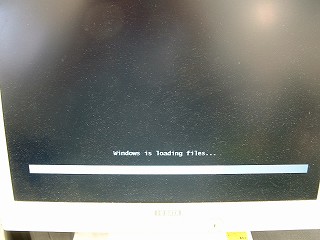
まずは必要なファイルを読み込んで…。

いの一番に入力言語の設定から行います。

「今すぐインストール」を選びます(その他のメニューは左下のほうに地味に収まっています)。

お決まりのライセンス同意手順を経て…。
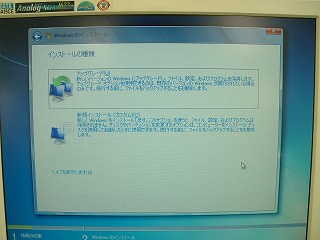
インストールの種類を選びます。今回はクリーンインストールなので、下側の「新規インストール」のほうです。

お次はインストールするHDDの選択画面です。HDD1台のみ搭載で特にパーティションも切っていないので、このまま進
みます。
ちなみに、ここでパーティションを削除したり、フォーマットし直したりする場合には、右下の「ドライブオプション」メニュー
を選べば操作できます。
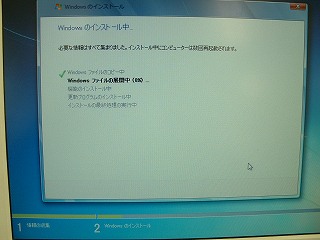
いよいよ作業の開始です。

ところがファイルの展開中にエラーで止まってしまいました。
何度か試しましたが、毎回てんでバラバラなタイミングでエラーが出るので、ディスク不良とも考えにくいです。目視しても
傷やプレスミスは見当たらないし。
ネット検索でお伺いを立ててみると、どうにも光学ドライブとの相性が結構シビアな模様(もちろんディスクの製造ロットにも
よるのでしょうが)。
仕方がないので、別の部署で購入したメーカー製PCについてきたリカバリー用ディスクを拝借することにしました。プロダク
トキーはこのPCの分を入れるので、法的な問題はないのですが、ディスク不良かどうかが白黒つきません。まァそれは後
でゆっくり調べましょう。
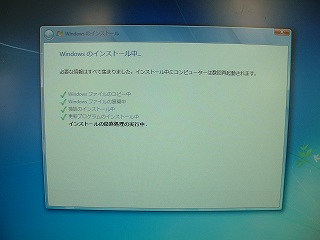
すったもんだしましたが、ディスクを替えてインストールの最終処理までこぎつけました。

再起動すると、まずこのような画面になります。

そしてビデオのパフォーマンスの確認。Vistaのときに、かなりハイスペックを要求されて辟易した例のアレですが、今回は
そもそもWin7用として新品を買っているわけですから、何の心配もしていません。

ビデオ周りの判定が終わると、ユーザー名(アカウント名)とネットワーク上のコンピューター名を入力するよう求められます。
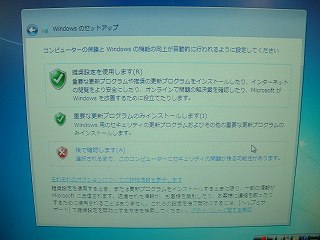
その後、ユーザーアカウントのパスワードとプロダクトキーの入力が終わると、このような画面になります。
要は修正パッチを当てるかどうかを主に聞いているのですが、しちめんどくさいので「後で確認する」に限ります。

次の画面で時刻を設定します。普通は何もせずに「次へ」で大丈夫です。

その次がネットワーク設定です。
実はここがWindows7インストールにおける唯一にして最大のトラップです。
一番下の、『不明な場合は、[パブリックネットワーク]を選択してください。』を素直に信用して「パブリックネットワーク」を選
んでしまうと、いたずらにセキュリティが高くなってしまって、ネットワーク共有ができなくなってしまいます。
後で設定し直すのも結構大変なので、ここは「社内ネットワーク」を選びます(実際には「ホームネットワーク」でもほとんど変
わりないのですが、業務用なのでやはりこちらを選んでおきましょう)。

これでようやく儀式が終わりました。後はデスクトップ画面を待つだけです。
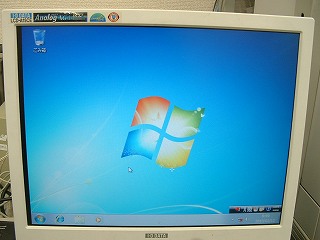
ついにWindows7の起動です。
デスクトップ画面にあるのは「ごみ箱」のみ。恐ろしいほどシンプルな画面。
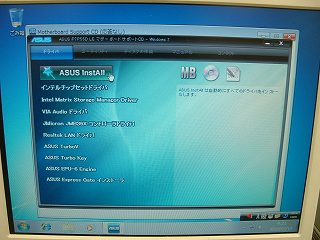
全くの「つるし」の状態なので、マザーボードメーカー提供のCD-ROMよりドライバを当て直して、とりあえず完了です。
さて、Windows7(Professonalエディション以上)のオプションとして「XP Mode」があります。
これを使うと、かなりイイ感じにエミュレーションしてくれるということなので、互換性の問題のあるソフトを利用しなければ
ならないケースでは、まさに救世主となります。
早速使ってみました。
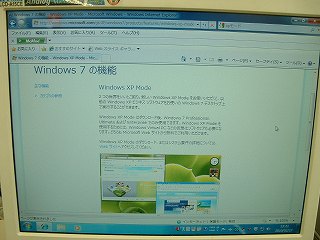
Microsoftの「XP Mode」の紹介サイトです。
前述したように、「Professional」以上のエディションということなので、「Home Premium」では利用できませんからご注意を。
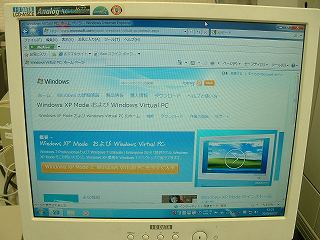
こちらがダウンロードのサイトです。
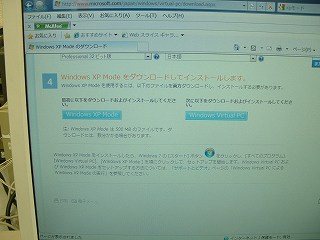
「XP Mode」を利用するためには、ここからファイルをダウンロードする必要があります。
手順としては、最初に「Windows XP Mode」をインストールして、その次に「Windows Virtual PC」をインストールします。
ネット上では、この順番が逆になっているものも紹介されていますが、どうも時期によってどちらを先にインストールするかの
指示が異なっていたみたいです。
少なくとも、当方がインストールした時点では、画面のとおり「Windows XP Mode」が先と書かれていたのですが、この辺は
その都度確認したほうがいいかもしれません。

てなわけで、この度は、まず「Windows XP Mode」のほうからインストールします。

『仮想ハードディスクファイル』のインストール場所を聞いてきます。無理にデフォルトから替える必要もないでしょう。

インストールが始まりました。
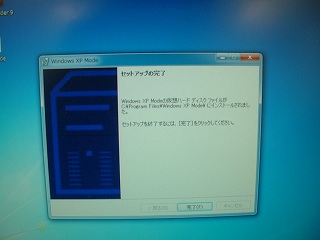
そして終了。
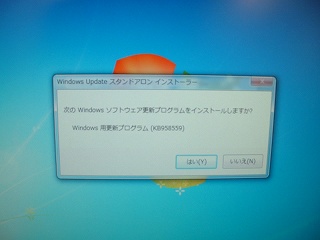
お次は「Windows Virtual PC」のほうのインストールです。
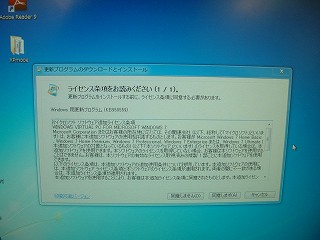
ライセンス条項に同意して先に進むと…。

インストールが始まりますが、どちらかというと修正パッチの適用のような雰囲気です。
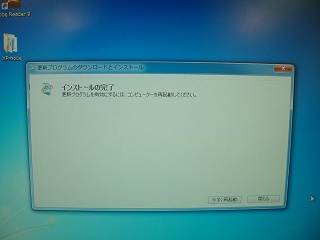
こちらはインストール完了後に再起動を求められます。
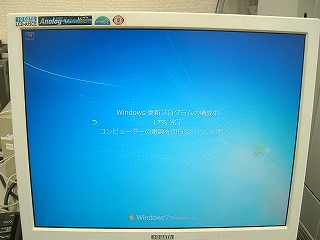
シャットダウン時に更新をかけます。この辺も修正パッチ適用に似た挙動です。

再起動後に、改めて「Windows XP Mode」のセットアップを行います。
「スタート」ボタンをクリックすると「Windows Virtual PC」のプログラムフォルダが作られていますので、それをクリックします。

「Windows Virtual PC」のプログラムフォルダ直下に、「Windows XP Mode」のショートカットが作成されているので、こちら
をクリックします。

「Windows XP Mode」のライセンス条項です。
考え方によっては、「Windows XP Professional SP3」を入れるためのライセンス条項といえなくもありません。

インストールフォルダと資格情報の入力です。
注意すべきは、ログインパスワードが省略不可なので、何かしらのパスワードを入力しないと先に進めません。
「資格情報を記憶する」にデフォルトでチェックは入っていますが、忘れると大変なことになるので、絶対に忘れないパスワ
ードにしましょう。

次に自動更新の確認画面が出てきます。時間がかかるので後回しにしたい場合には「後で設定する」でもいいでしょう。
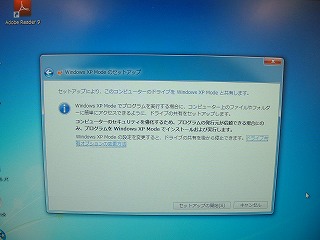
いよいよセットアップの開始です。
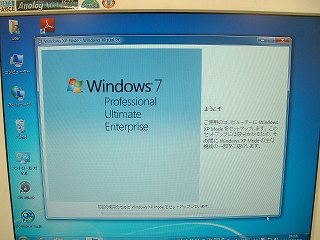
セットアップが始まると、画面で「Windows XP Mode」の機能紹介をしてくれます。
Windowsのインストールではおなじみの光景ですが、エミュレーターでもやってくるとは、伝統芸なのかはたまた芸のないことなのか。

まァ、そう悪口ばかりも言わずに、お付き合いしてあげましょう。

なになに、『インストールは2ステップで完了する』とな。
どれどれ。

ステップその1:「Windows XP Mode」を開いて仮想XPマシンを起動します。
ふむふむ。

ステップその2:仮想XPマシンが起動したら、そこにXP用アプリケーションをインストールして利用します。以上。
なるほどなるほど。
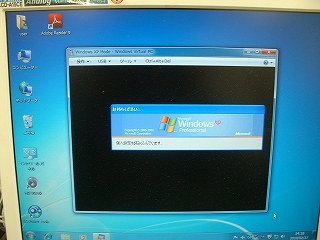
そうこうしているうちに、インストールが完了し、仮想XPマシンが立ちあがります。
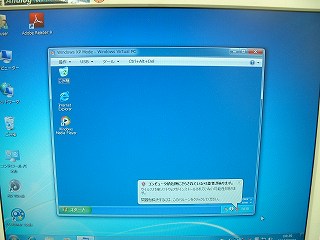
別ウィンドウで見慣れたデスクトップ画面が登場です。DOS窓ならぬ「XP窓」。
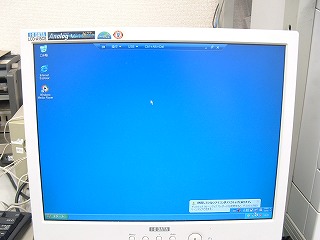
ウィンドウ右上の「最大化」ボタンを押すと、フルサイズでXPのデスクトップ画面が広がります。
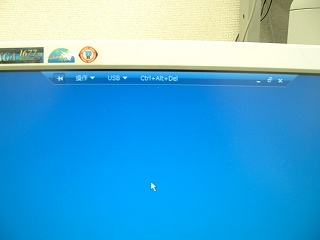
ただし、画面上部に、エミュレーション特有のメニューが表示されています。

解像度は「640×480」固定のようで、スライドバーがスライドしてくれません。

実際にXP用のアプリケーションをインストールしてみましょう、ということで、「FINALDATA2007」を入れます。
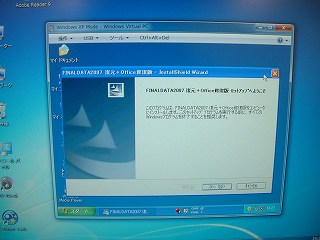
当たり前ですが、操作感はXPそのものです。
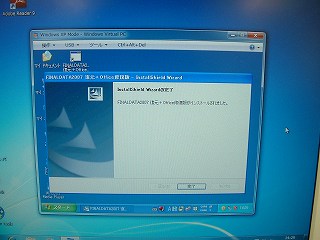
何事もなくインストール完了。

実際に「Windows XP Mode」上で起動してみると、アプリケーションの起動画面がウィンドウの枠内に収まりません。
さすが640×480ピクセル固定!

仕方がないので先ほどのようにウィンドウを最大化します。

これで収まりました。随分おマヌケな感じですが、エミュレーターってこういうものなのかしら?
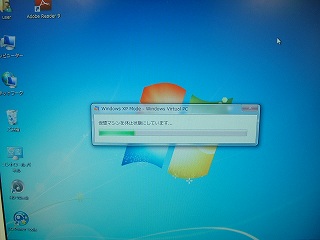
一旦、「Windows XP Mode」を終了させてみます。
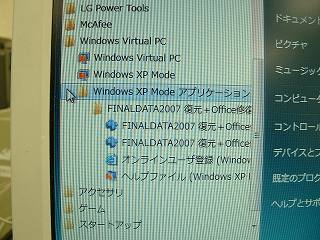
Windows7の「スタート」ボタンをクリックすると、先ほどの「Windows Virtual PC」フォルダの中に「Windows XP Mode
アプリケーション」フォルダが追加され、その中にインストールしたアプリケーションのショートカットができています。
これをクリックすれば、Windows7上から直接XP用アプリケーションが起動できるというワケです。
さて、ここで気をつけなければいけないのが、インストールするアプリケーションのライセンスの問題です。
仮想PCとはいえ、これにもきちんとソフトウェアのライセンスを割り当てないといけません。
実際には、Windows7で動かない(もしくは誤動作する)ものを仮想XPマシン側で動かそうとするわけですから、両方に
インストールすることはないはずなのですが、ネックとなりうるのがセキュリティ(ウィルス対策)ソフトです。
これは、Windows7と仮想XPマシンのそれぞれにインストールしないと効き目がありません。
かといって、そのためにもう1本買うというのも釈然としない話ではあります。
そこで、今回、Microsoftからリリースされている無償のウィルス対策ソフト「Microsoft Security Essential」をXP仮想
マシンにインストールすることにしました。
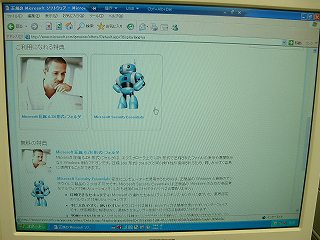
正規のWindowsと認識された後の特典として「Microsoft Security Essential」 が用意されていますので、ダウンロード
する際には正規品かどうかのチェックが入ります。
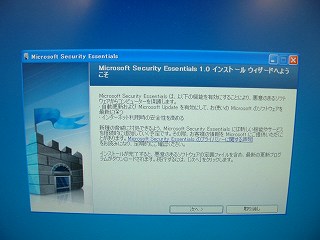
インストール開始。
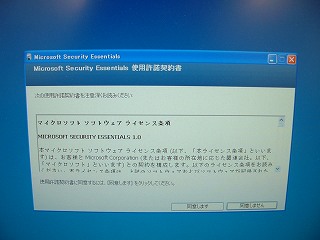
ライセンスの同意をすると…。
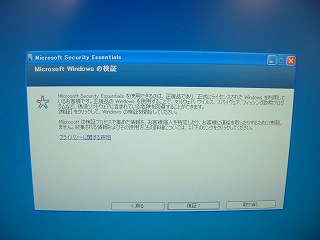
ここでも正規品かどうかのチェックをします。
考えてみれば、ダウンロードしたファイルをUSBメモリなどで持ってきてしまえば、ダウンロード時のチェックを回避できる
ので、当然と言えば当然。
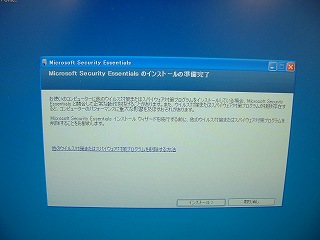
検証が終わりました。パスして当然なのですが、どうにもドキドキしてしまう小心者の私。
競合するウィルス対策ソフトは削除することをお勧めしますとのことですが、そもそも他のウィルス対策ソフトが入っている
場合はインストーラーにはじかれてしまいますので、日本語が間違っています。
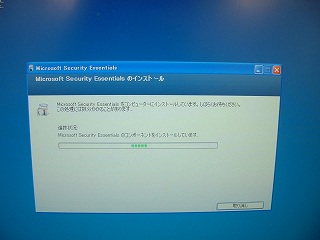
これでようやっとインストール作業中。
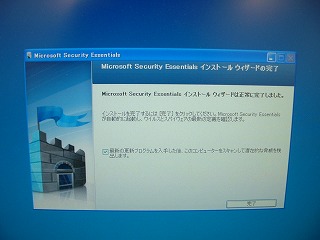
インストールが完了しました。チェックを入れておけば、この後で最新の定義ファイルをダウンロードしてきてスキャンを
開始します。

常駐アイコンは緑色です。定義ファイルのダウンロード中なので、矢印が上から下に流れるアニメーションで表わされ
ています。
ちなみに、スキャン作業中は、矢印が丸くクルクル回るアニメーションです。
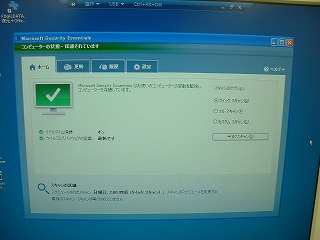
一通り終わった後の画面。シンプルな作りなので、設定は直観的にわかると思います。
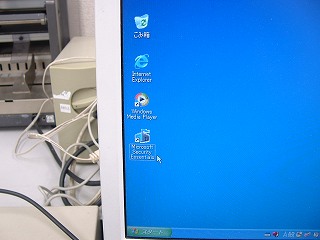
これがデスクトップ上のショートカットです。
使用感としては、そんなに重くない感じです。かといって決して『サクサク軽快~』と言いきれるものでもありませんが。
一人前のセットアップまでにえらく手間取ってしまいました。
まァ、メンテナンス用途(HDDのサルベージとかデータ消去とか)のPCなので、そんなにヘヴィに使うわけでもないので、ここ
からボチボチ進めていこうと思います。
それよりも、あのブサイクなフロントベイの空きをなんとかせねばならんのだった。でも今そんなことしているヒマないなぁー。
ということで、全く期待せずに待っていてください(変な日本語)。
それでは。
お店の広告です。
FRESH FIELD
フルカスタマイズのBTOパソコンの販売を行っております。
特にハイエンド用途でのご用命が多く、
Adobe PhotoShop,Illustrator,Premireなどのクリエイター向けPCや
SLIやSSDなどを多用したゲーマー向けモデルを得意としています。
ケースも100種類前後のものから選択出来ますので、
大手とはちょっと違った外観をお求めの方にもオススメです。
また性能だけを追い求めるのではなく、
静音性にも気を遣い、長く使える耐久性の良いパーツをお薦めするようにしております。
ケース内の配線もキレイかつ無駄の無いよう心がけ、
大量生産では対応出来ないきめ細かなサポートを目指しております。
BTOパソコンは選択肢が非常に多岐に渡りますので、
メールや電話でもお気軽にご相談ください。
ども、Dynaです。
レポートご苦労様でした。HPへのUPが遅くなってスミマセンでした。Windows7のインストはこんな感じなのですね。
CPUも高性能化し、OSは2世代も変わってしまっていると思うと、かなりあせりも感じます。今は、ちょうど夏なので
当方の、P4の2.8GHzのスリムPCは、排気FANが高めの回転数になり、うるさくてかなりイライラします。クーラー
を低めにしてあげないと、壊れるかとも思えてしまいます。差新鋭のPCとOSが羨ましいのですが、きっとその内に
ジャンクとして、出回ってくるのを楽しみにしています。 By Dyna
情報が入りました。
momopapaさん (H22.08.17) いつも楽しく、拝見させていただいております。
*NO.217 「フレッシュフィールド」 **ショップブラン ドPC* *Shining P55 VLの購入組立てレポート*
の記事で、XPモードは640x480しか表示されないとありましたが、
私のところでは、フルスクリーン 1920x1200まで、窓の大きさを変更するごとに 任意にドット数が設定されます。
設定などは特にした記憶はありません。
また、USBもカバーされているようですので、スピードさえ気にしなければ、それなりに使えるソフト(私はインストール
しただけですが)だと思い ます。
Windows 7 は、 Outlook Expressがなくなり、しょうもなく使いにくいMSN Livemailしかなくなっています。それ以外にも
細かいところに違いがあるので、正直XPを使うのをやめてまでインストールする価値のあるOSとはとても思え ないこ
とは付け加えます。
これからも、面白い記事を楽しみにしております。